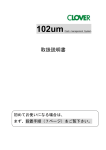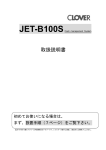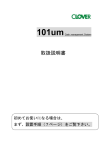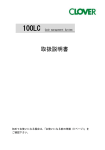Download JET 302UM
Transcript
302um
Cash management System
取扱説明書
初めてお使いになる場合は
まず、設置手順(8ページ)をご覧下さい。
目次
ページ
ご使用前に
安全上のご注意・・・・・・・・・・・・・・・・・・・・・・・・・・・・・2
各部の名前と働き・・・・・・・・・・・・・・・・・・・・・・・・・・・・4
お使いになる前の注意・・・・・・・・・・・・・・・・・・・・・・・・・・7
お使いになる前の準備・・・・・・・・・・・・・・・・・・・・・・・・・・8
時刻及び日付の設定・・・・・・・・・・・・・・・・・・・・・・・・・・・10
使い方
基本的な操作・・・・・・・・・・・・・・・・・・・・・・・・・・・・・・14
簡易領収書を発行したいとき・・・・・・・・・・・・・・・・・・・・・・・17
操作を間違えたとき・・・・・・・・・・・・・・・・・・・・・・・・・・・19
閉店後の操作・・・・・・・・・・・・・・・・・・・・・・・・・・・・・・22
便利な使い方
各キーの便利な使い方・・・・・・・・・・・・・・・・・・・・・・・・・・23
売上の点検・・・・・・・・・・・・・・・・・・・・・・・・・・・・・・・31
売上の精算・・・・・・・・・・・・・・・・・・・・・・・・・・・・・・・32
電子ジャーナルレポート・・・・・・・・・・・・・・・・・・・・・・・・・34
設定の仕方
単価・割引率の設定・・・・・・・・・・・・・・・・・・・・・・・・・・・35
消費税の設定・・・・・・・・・・・・・・・・・・・・・・・・・・・・・・36
印字モードの設定・・・・・・・・・・・・・・・・・・・・・・・・・・・・40
その他の設定・・・・・・・・・・・・・・・・・・・・・・・・・・・・・・41
こんなときは
消耗品のセットアップ・・・・・・・・・・・・・・・・・・・・・・・・・・64
ドロアーの設置方法・・・・・・・・・・・・・・・・・・・・・・・・・・・70
故障かな?と思ったら・・・・・・・・・・・・・・・・・・・・・・・・・・71
仕様・・・・・・・・・・・・・・・・・・・・・・・・・・・・・・・・・・72
保障およびアフターサービス・・・・・・・・・・・・・・・・・・・・・・・73
1
安全上のご注意
ご使用前に、この「安全上のご注意」をよくお読みの上、正しくお使い下さい。
ここに示した注意事項は、製品を安全に正しくお使い頂き、あなたや他の人々への危害や損
害を未然に防止するためのものですので、必ず守ってください。
【警告】と【注意】の意味は以下の通りです。
警告
注意
この表示を無視して誤った取り扱いをすると、人が死亡または重傷を負う恐れがある
内容を示しています。
この表示を無視して誤った取り扱いをすると、人が傷害を負ったり、物的損害が発生
する恐れがある内容を示しています。
内容を示しています。
警告
電源コードや差込プラグについて
内部に異物や水などを入れないで下さい
電源コードを傷つけたり、無理に曲げたりしないで下さい。
本機の開口部から内部に、金属類や燃えやすいものなどの異物
電源コードは、ねじったり、引っ張ったり、加熱したり、加
を差し込んだり、落としたりしないで下さい。また、花瓶の水
工したり、上に重いものを乗せないで下さい。また、電源コ
やジュースなどの液体を本機の内部にこぼさないで下さい。火
ードが本機の引き出し(ドロアー)の下を通るような配線は
災や感電の原因となることがあります。
しないで下さい。電源コードが破損して、火災や感電の原因
になることがあります。
万一、異物や水などが本機の内部に入った場合は、直ちに差込
プラグをコンセントから抜いて、使用しないようにして下さい。
濡れた手で差し込みプラグに触れないで下さい。感電のおそ
れがあります。
本機を分解しないでください
電源・電圧について
本機のトップケースを開けないで下さい。内部には電圧の高
表示された電源電圧(交流100V)以外の電圧で使用しないで
い部分や鋭くとがった部分がありますので、感電をしたり、
下さい。また、タコ足配線をしないで下さい。火災や感電の原
ケガをする恐れがあります。
因となることがあります。
本機を改造しないで下さい。火災や感電の原因となることが
あります。
付属のACアダプター以外のアダプターは使用しないでくださ
い。故障の原因となります。
2
注意
設置場所について
本機の上には物を置かないで下さい
ぐらついた台の上や傾いたところなど不安定な場所に
本機の上に、花瓶や植木鉢、コップや液体の入った容器、
置かないで下さい。落ちたり倒れたりして、ケガの原因
または金属物を置かないで下さい。こぼれたり、中に入っ
になることがあります。
た場合、火災や感電の原因となる事があります。
湿気やホコリの多い場所におかないで下さい。火災や感
本機の上に重い物を置かないで下さい。置いた物のバラン
電の原因となることがあります。
スが崩れて倒れたり、落下してケガの原因となることがあ
調理台や加湿器のそばなど、油煙や湯気があたるような
ります。
場所に置かないで下さい。火災または感電の原因となる
差し込みプラグを抜くときは
ことがあります。
差し込みプラグを抜くときは、電源コードを引っ張らない
で下さい。コードが傷つき、火災や感電の原因となること
があります。必ずプラグを持って抜いてください。
移動する場合は
長時間ご使用にならないときは
本機の移動は、必ず差込プラグをコンセントから抜いて
行ってください。電源コードを引っ張ると、コードが傷
連休等で、長期間本機をご使用にならないときは、安全の
ために差し込みプラグをコンセントから抜いて下さい。
つき、火災や感電の原因となることがあります。
ドロアー(引き出し)の注意
消耗品交換時の注意
ドロアー(引き出し)が開く際、お子様の顔等に当たら
記録紙交換等の際に、プリンターのギアに髪の毛やスカー
ないよう、ご注意下さい。ケガの原因となることがあり
フが巻き込まれないよう、ご注意下さい。ケガの原因とな
ます。
ることがあります。
ドロアー(引き出し)が開いているときに、ドロアーに
寄りかからないでください。落ちたり、倒れたりして、
プリンターの印字部分やモーター部分には触れないで下
さい。ケガやヤケドの原因になる事があります。
ケガの原因となることがあります。
お願い(必ず守ってください)
1.温度が高くなる場所や、水がかかる所には置かないで下さい。
2.揮発性の液体でレジスターを拭かないで下さい。
3.付属品以外のACアダプターを使用しないで下さい。
4.乾電池は銘柄の違う物を混在して使用しないで下さい。
5.乾電池は液漏れ等破損のあるものを使用しないで下さい。
3
各部の名前と働き
302UM 全景
表示窓
プリンターカバー
モード切替
巻き取りリール
スイッチ
キーボード
印字確認窓
プリンター
本製品はACアダプターを接続しなくてもアルカリ電池、若しくはニッケル水素乾電池にて
操作する事が出来ます。その場合のガイドライン動作保証値は下記の通りです。
左記の条件
<アルカリ電池>
電池 :アルカリ乾電池(三菱製)
1日の来店客数50名(レシート発行枚数50枚)
ニッケル水素 Panasonic 2800mAh 相当品
1日の運用時間8時間
温度 :常温25℃環境下
約7日間の使用が可能
1枚のレシート印字パターンは下記
<ニッケル水素電池>
ヘッダー部:5行
1日の来店客数50名(レシート発行枚数50枚)
時刻・日時:2行
1日の運用時間8時間
部門登録
:4行(4取引)
約10日間の使用が可能
合計行
:税金関連2行
合計/預かり/釣3行
(*)電池駆動の場合(特にアルカリ)は、節約印字モードでの印字をお勧め致します。
印字モードの設定方法は、40 ページを参照して下さい。
(*)節約印字モードでは、印字文字により印字速度が変化します。
設定保持用のバッテリーを装備しており不意の停電や駆動用電池切れにもメモリー保持対応し
ております。駆動用電池の充電機能はありませんのでACアダプターは常に準備しておく事をお
勧めいたします。なおACアダプターをコンセントから抜いていても電源ジャックが本体に挿入
されている状態では駆動用乾電池で動作しない仕様となっていますのでご注意ください。(設定
4
保持用乾電池、駆動用乾電池は付属しておりません。
)
付属品
1.ロールペーパー1個
2.ジャーナル巻き取りホルダー
3.ACアダプター
モード切り替えスイッチ
記録
レシート
OFF
点検
精算
設定
「OFF」
--- レジを使用しないとき
「レシート」
--- レシートモードで売上の登録を行うとき
「記録」
--- ジャーナルモードで売上の登録を行うとき
「点検」
--- 売上の点検を行うとき
「精算」
--- 売上の精算を行うとき
「設定」
--- お店にあわせた色々な設定を行うとき
※モード切替スイッチをOFFの位置から任意の動作位置に切り替えた時、プログラム
の読み込みに数秒掛かります。表示窓の表示は「--------」となりキー入力は反応し
ませんが故障ではありません。ドロアー連続開閉時も同様になります。
表示窓に「0」が表示されてからご使用ください。
キーボード
5
現/預
-現金支払い時に使用します
掛
-掛売り時に使用します
C
-エラー解除、数字キーの入力を取り消す時などに使用します
送り
-キーを押している間紙送りします
返品/値引
-返品登録、値引登録に使用します
割引/領収書
-割引登録、簡易領収書発行時に使用します
小計
-小計印字、表示に使用します
出金/レシート
-出金登録・レシート複製に使用します
入金
-入金登録に使用します
カード
-カードでの支払い時に使用します
00、0~9
-数字入力に使用します
・
-小数点キー 数字入力に使用します
部門1~部門6
-部門登録に使用します
PLU
-PLU登録に使用します
X/時刻
-乗算登録、時刻表示に使用します
担当/レシートオフ
-販売員を指定する、レシート ON/OFF を指定するとき
使用します
訂正
-訂正登録時に使用します
PLU/プライス
-一時的にPLUの金額を変更するのに使用します
替/#
-不可算登録・両替に使用します。
6
お使いになる前の注意
ヘッダー/フッターの印字
レシート印字のところでヘッダーが印字されますが、ヘッダーおよびフッターが印字
されるのはアダプターでの駆動時のみとなります。電池消耗の節約のため、電池駆動の
場合ヘッダー印字はしません。
(但し、印字モードを通常印字モードに設定してある場合は
乾電池駆動の場合でもヘッダー印字します。
)
駆動電池寿命のお知らせ
電池駆動時に下記のような印字が続いた場合は故障ではありません。
これは電池の容量が少なくなったという知らせです。このような印字が続く場合
若しくは、印刷途中でロール紙が排出され続ける場合には、
直ちに新しい電池に交換して頂くか、アダプターを接続してください。
-----
- ! ! ! -
--> 電断マーク
-----
- ! ! ! -----
--> 電断マーク
- ! ! ! --> 電断マーク
-----
- ! ! ! --> 電断マーク
7
お使いになる前の準備(1/2)
設置手順
本体を初めてお使いになる場合は、以下の手順に従ってセットしてください。
1
梱包箱の中から機械本体を含む、全ての付属品を取りだし、本体を止めてある
2
付属品が全部そろっているか、確認します。
3
保護テープを剥がします。
--->【付属品】(5 ページ参照)
機械本体を設置場所(平らなところ)に置いた後に、ACアダプターを家庭用 100V
コンセントに確実に差し込み本体へアダプターのジャックを確実に差し込みます。
(本体にACアダプターを接続していない時は電池でも駆動できます。
)
4
5
6
各種乾電池をセットします。
(別売りとなっていますので別途お買い求めください)
--->【乾電池をセットする】
(64、65 ページ参照)
モード切り替えスイッチを「レシート」または「記録」に合わせます。
続いてロールペーパーを取り付けます。
--->【ロールペーパーをセットする】(66、67 ページ参照)
日付と時刻をセットします。
--->【日付・時刻をセットする】(10 ページ参照)
必要に応じて、以下の設定をします。
【単価・割引率】(35 ページ参照)
【消費税の設定】(36 ページ参照)
【印字モードの設定】(40 ページ参照)
【その他の設定】(41 ページ参照)
7
これでレジスターが使える状態になります。
8
一日の仕事の流れ
一日の仕事の流れについて、以下に示します。
開店前
差し込みプラグがコンセントに確実に差し込まれているか確認します。
(又は駆動用電池容量が十分か確認します。
)
ロールペーパーが充分にあるか、確認します。
充分に無い場合は、交換します。
--->【ロールペーパーを交換する】(68、69 ページ参照)
日付と時刻を確認します。
釣銭用の現金をドロアーに用意します。
--->【売上に関係ない現金をドロアーに入れる】
(24 ページ参照)
営業中
商品の売上を登録します。
--->【基本的な操作】
(14 ページ参照)
必要に応じて、売上の確認をします。
--->【売上内容の点検】
(31 ページ参照)
閉店後
一日の売上を打ち出します。
--->【一日の売上を打ち出す】
(22 ページ参照)
ドロアー内のお金を取り出す。
モード切り替えスイッチを『OFF』にします。
今日も一日、お疲れ様でした。
9
時刻および日付の設定
ここでは、時刻および日付の設定方法について説明します。
これらの設定をするときは、モード切り替えスイッチを「設定」の位置にあわせます。
時刻を設定する
時刻に遅れまたは進みが出たときは、時刻を再設定します。
乾電池を交換したら、設定時刻を確認してください。
<例>
午後2時05分に合わせる場合
<手順>
1.設定する時刻(時、分)を24時間制で入力し、X/時刻キーを押します。
1
4
0
5
X/時刻
日付を設定する
乾電池を交換したときには、日付を設定確認してください。
<例>
2006年10月5日に合わせる場合
<手順>
1.設定する日付(年、月、日)を入力し、替/#キーを押します。
0
6
1
0
0
5
替/#
(*)年は西暦年の下2桁を入力します。(2006 → 06)
(*)月と日は必ず2桁ずつ入力します。(1~9 → 01~09)
<印字サンプル>
ジコク
14:05
ヒヅケ
2006-10-05
10
お使いになる前の準備(2/2)
消費税の計算方式
このレジスターは、次の3つの税設定が可能です。
① 内税方式
② 非課税方式
商品金額に消費税5%が含まれているも
消費税を計算しない(消費税を課税しな
のを販売する方式
い)で販売する方式
例:価格 1,000円
例:価格 1,000円
本体価格
消費税価格
合計
本体価格
952円
1,000円
消費税価格
48円
合計
1,000円 受取
0円
1,000円 受取
③ 外税方式
商品金額に消費税5%が含まれていない。
商品金額に対して課税する方式
例:価格 1,000円
本体価格
消費税価格
合計
1,000円
50円
1,050円 受取
★ポイント
このレジスターはご購入時点では、5%の消費税(①内税方式)で設定されています。
また、税額の円未満は四捨五入に設定されています。
(③外税方式)に変更する場合は設定変更が必要です。
(36 ページ参照)
税方式が混在する店舗様の場合は、ご希望の方式を部門キーに設定することで、
混在運用が可能になります。
(38 ページ参照)
※内税と外税の混在運用は設定できません。
11
消費税の設定について
店舗様の課税方式に合わせて、それぞれ以下のように消費税の設定を行ってください。
内税方式の店舗様は・・・
このままご使用いただけます。
外税方式の店舗様は・・・
---〉
【全ての商品を外税扱いにする】(36 ページ参照)
非課税方式の店舗様は・・・
---〉
【全ての商品を非課税扱いにする】(37 ページ参照)
課税方式が混在する店舗様は・・・
---〉
【課税/非課税を混在して設定する】(38 ページ参照)
12
このレジスターは、モード切り換えスイッチの切り換えによってレシート:レシートモード
か記録:ジャーナルモード(営業記録モード)かのどちらかを選んで使用することが出来ます。
ジャーナルはお店の営業記録として、レジスター内に巻き取られます。
--->【ロールペーパーをジャーナルとしてセットしてください】
(66 ページ参照)
レシートモードとしてお使いの場合
--->【ロールペーパーをレシートとしてセットしてください】(67 ページ参照)
ジャーナル(レシート)の見方
ジャーナル(レシート)には、レジの操作内容が印字されますが、消費税の設定(内税方式/
非課税方式)によって、印字される内容が異なります。ここではジャーナル(レシート)の
見方について説明します。
ジャーナル例
レシート例
内税(設置手順完了後)の場合
課税方法が混在の場合
17:21
日付/時間
部門番号
リピート登録
乗算登録
2007-08-02
0020
部門 02
\5,780
部門 01
\360
部門 01
\360
部門 01
\360
部門 03
10x \128
値引
\1,280
17:25
日付/時間
部門番号
リピート登録
乗算登録
\-100
2007-08-02
部門 02
0021
\5,780 非
部門 01
\360
部門 01
\360
部門 01
\360
非課税
部門 03
10x \128
値引
\1,280 非
非課税
\-100
部門 02
\1,750
部門 02
\1,750 非
非課税
部門 02
\850
部門 02
\850 非
非課税
部門 04
\3,000
部門 04
\3,000 非
非課税
小計
割引
\13,640
小計
5.00%
割引
\-682
5.00%
\-682
小計
\12,958
小計
課税合計
\12,958
課税合計
消費税 5%
\13,640
\617
消費税 5%
\12,958
\1,026
\49
合計
\12,958
非課税
\11,932
お預り
\15,000
合計
\12,958
お釣り
\2,042
お預り
\15,000
お釣り
\2,042
13
基本的な操作(1/2)
ここでは、基本的なレジの操作について次の場合に分けて説明します。
1品の商品をお買い上げの時
2品以上の商品をお買い上げの時
同じ商品を数多くお買い上げの時
複数の商品を複数お買い上げの時
ドロアーを開けるときまたは両替するとき
本書の例について
本書では、
【税率5%の内税方式(円未満四捨五入)】の場合を例に説明しています。
ここでの印字例は【ジャーナルモード】に設定している場合の例となります。
1品の商品をお買い上げのとき
1品の商品をお買い上げのときの操作を説明します。
<例>
単価
数量
部門
預かり金
\ 1,200
1
部門1
\ 2,000
<手順>
<印字例>
16:56
1. 商品の単価と部門キーを押します。
1
2
0
0
2007-08-02
部門1
0002
部門 01
\1,200
小計
\1,200
課税合計
\1,200
2. 小計キーを押します。
小計
3.預かり金額を入力して現/預キーを押します。
2
0
0
0
現/預
14
消費税 5%
\57
合計
\1,200
お預り
\2,000
お釣り
\800
2品以上の商品をお買い上げのとき
複数の商品をお買い上げのときの操作を説明します。
<例>
単価
数量
部門
\ 200
1
部門4
\ 800
1
部門2
\ 1,100
1
部門1
預かり金
\ 2,500
<手順>
1. 商品の単価と部門キーを押します。商品の数だけ操作を繰り返します。
2
0
0
<印字例>
部門4
16:57
8
0
0
1
1
0
部門2
0
2007-08-02
部門1
2. 商品をすべて入力したら小計キーを押します。
小計
3. 預かり金額を入力して現/預キーを押します。
2
5
0
0
部門 04
\200
部門 02
\800
部門 01
\1,100
小計
\2,100
課税合計
\2,100
消費税 5%
現/預
同じ商品を数多くお買い上げのとき
0003
\100
合計
\2,100
お預り
\2,500
お釣り
\400
同じ商品を複数お買い上げのときの操作を説明します。
<例>
<印字例>
単価
数量
部門
預かり金
\ 200
12
部門2
\ 10,000
16:57
2007-08-02
0004
部門 02
12x \200
<手順>
\2,400
1.商品の数量、X/時刻キー、単価、部門キーの順に押します。
1
2
X/時刻
2
0
0
部門2
2.小計キーを押します。
小計
\2,400
課税合計
\2,400
消費税 5%
\114
合計
小計
3. 預かり金を入力して現/預キーを押します。
1
0
0
0
0
現/預
15
\2,400
お預り
\10,000
お釣り
\7,600
基本的な操作(2/2)
複数の商品を複数お買い上げのとき
複数の商品を複数お買い上げのときの操作を説明します。
<例>
単価
数量
部門
預かり金
\ 300
3
部門2
\ 2,000
\ 500
2
部門1
<手順>
<印字例>
1. 商品の単価と部門キーを押します。
16:57
商品の数量の数だけ部門キーを繰り返します。
3
0
0
2007-08-02
部門2
部門2
部門2
2. 別の商品の単価と部門キーを押します。
この商品の数量の数だけ部門キーを繰り返します。
5
0
0
部門1
0004
部門 02
\300
部門 02
\300
部門 02
\300
部門 01
\500
部門 01
\500
小計
\1,900
課税合計
\1,900
消費税 5%
部門1
3. 小計キーを押します。
小計
\90
合計
\1,900
お預り
\2,000
お釣り
\100
4. 預かり金を入力して現/預キーを押します。
2
0
0
0
現/預
(注)表示画面上ではリピート回数が10回以上の時、部門横に下1桁だけ表示します。
ドロアーを開けるとき、または両替するとき
ドロアーを開ける時または両替するときの操作を説明します。
ドロアーを開けるのと両替するのとは同じ操作です。
<手順>
<印字例>
16:58
1. 替/#キーを押します。ドロアーが開きます。
2007-08-02
替/#
両替
16
0006
簡易領収書を発行したいとき(1/2)
売上レシートが発行された後に領収書/割引キーを押すことで、簡易領収書が発行できます。
また、レシートオフの状態でも簡易領収書の発行が出来ます。
簡易領収書の発行
<例>
<印字例>
単価
数量
部門
\ 500
10
部門4
\ 2,000
1
部門2
\ 15,000
1
部門 1
2007-08-03
\ 30,000
1. 例題の商品登録を行います。
0
X/時刻
2
0
0
0
部門2
1
5
0
0
0
3
小計
0
5
0
0
0
0005
部門 04
10x \500
<手順>
1
16:57
預かり金
部門4
\5,000
部門 02
\2,000
部門 01
\15,000
小計
\22,000
課税合計
\22,000
消費税 5%
部門1
0
0
現/預
2. 領収書/割引キーを押します。
\1,048
合計
\22,000
お預り
\30,000
お釣り
\8,000
<簡易領収書印字例>
-------------------------
領収書/割引
領収書
レシート一連番号
------------------------2007 年 8 月 3 日
(注)ジャーナルモード
で は 領 収書 は 発行 で き
0005
領収書一連番号
領収 No0001
お客様名書き込み欄
様
ません。ご注意下さい。
但し書き込み欄
-------------------------
\22,000-
お店のお名前等を手書き、もしくはお店のスタンプが押せるよう
-------------------------
スペースを設定できます。
税抜金額
\20,952
<設定方法>
消費税等
\1,048
モード切替スイッチを【設定】に合わせ2桁の数字を数字キーで
(但し
正に領収致しました)
入力し、続けて掛キーを押します。
2桁の数値が紙送りする行数、即ちスペースとなります。
*
*
収入
印紙
掛
*は任意の数値(00~99 まで)
(*)お買い上げ時はスペース無しで設定しています。
17
印
金額指定の簡易領収書の発行
<手順>
1. 領収書の額面金額を入力し領収書/割引キーを押します。
5
0
0
0
<簡易領収書印字例>
領収書/割引
(*)この場合、税額は印字されません。
-------------------------
領収書
------------------------2007 年 8 月 3 日
0006
領収 No0002
様
-------------------------
\5,000------------------------(但し
正に領収致しました)
印
収入
(注)ジャーナルモード
印紙
で は 領 収書 は 発行 で き
ません。ご注意下さい。
簡易領収書発行時のレシート用紙のご注意
*簡易領収書を発行される場合および、ジャーナルを保存される場合は、中保存タイプ以上
のロールペーパーを使用することをお薦めします。
*感熱紙(サーマル用紙)は紙に比べて吸湿性が劣る傾向がありますので、収入印紙貼付後や
捺印後はすぐに擦ったりしないで下さい。
*感熱紙(サーマル用紙)は強い光にさらすと印字文字が薄くなり見えにくくなりますので
保管・保存には注意してください。
*お客様にお渡しするときは【汚れ防止】と【光からの遮断】のため、印字面を内側にして
2つ折りにしてお渡し下さい。
18
操作を間違えたとき(1/2)
ここでは、操作を間違えたときの操作方法について、次の場合に分けて説明します。
・ 部門キーを押す前に訂正するとき
・ 部門キーを押した後に訂正するとき
・ 売り上げた商品を返品するとき
金額や数量をレジスターに入れる為に1~9、・、0および00の数字キーを押すことを
【置数】といいます。置数は、レジスターの表示窓に表示されているだけで、内部にはまだ
記憶されていません。また、X/時刻キーを押したときの数量も記憶されていません。置数の
あとに部門キーなどの命令キーを押すとそのときの金額が記憶されます。記憶に入る前の
数値はCキーで消します。記憶に入ってしまった金額は訂正キーで消します。
部門・取引キーを押す前に訂正する
部門キー・取引キーを押す前に訂正するときの操作を説明します。
ポイント:部門・取引キーを押す前は、全てCキーで訂正できます。
<例>
以下の表の各操作時(①~④)に間違えたときの手順を説明します。
単価
数量
部門
①
\ 120
1
部門1
②
\ 200
5
部門4
③
\ 105
10
部門2
預かり金
④ \ 3,000
①単価を押し間違えた
③乗算で単価を間違えた
<手順>
<手順>
1.Cキーを押します。
1.Cキーを押します。
1
2
00
1
C
2.正しく入力し、部門キーを押します。
1
2
0
0
1
X/時刻
5
0
C
2.正しく入力し、部門キーを押します。
1
部門1
0
1
X/時刻
0
5
部門2
②単価を入れて X/時刻キーを押してしまった
(数量間違えて X/時刻キーを押してしまった) ④預かり金額を間違えた
<手順>
<手順>
1.Cキーを押します
1.Cキーを押します。
2
0
0
C
X/時刻
小計
2.正しく入力し、部門キーを押します。
5
X/時刻
2
0
0
5
0
0
0
C
2.正しく入力し、現/預キーを押します。
部門4
小計
19
3
0
0
0
現/預
操作を間違えたとき(2/2)
部門キーを押した後に訂正する。
部門キーを押した後に訂正するときの操作を説明します。
ポイント:部門キーを押した直後は、訂正キーで修正できます。
<例>
以下の表の各操作時(①~②)に間違えたときの手順を説明します。
単価
数量
部門
預かり金
①
\ 505
1
部門3
\ 2,000
②
\ 230
3
部門2
①単価を間違えて部門キーを押してしまった。
<印字例>
-
<手順>
2007-08-02
1.訂正キーを押します。
5
5
0
16:57
部門 03
訂正
部門3
0004
\550
訂正
2.正しく入力し、部門キーをおします。
5
0
5
部門3
訂正部分
部門 03
\-550
部門 03
\505
部門 02
3x \220
②乗算で単価を間違えて部門キーを押してしまった。
訂正
<手順>
部門 02
3x \220
1.訂正キーを押します。
3
2
X/時刻
2
0
部門2
訂正
\-660
部門 02
3x \230
.
\660
\690
2.正しく入力し、部門キーを押します。
3
2
X/時刻
3
0
部門2
.
3.小計キーを押し、預かり金額を入力し現/預キーを押します。
小計
2
0
0
0
現/預
20
小計
\1,195
課税合計
\1,195
消費税 5%
\57
合計
\1,195
お預り
\2,000
お釣り
\805
売り上げた商品を返品する。
ここでは、売り上げた商品を返品するときの操作を説明します。
返品とは、現/預キーを押して、登録が終了したあとで間違いに気づいたときや、商品の
返品があった場合に行う事です。
<例>
以下の表の商品の返品を処理します。
単価
数量
部門
戻し金
\ 780
2
部門1
現金
\ 1,280
1
部門3
<手順>
<印字例>
17:00
1.返品/値引キーを押して単価と部門キーを押します。
返品/値引
返品/値引
2
1
7
X/時刻
2
8
8
0
0
部門3
部門 1
.
2007-08-02
返品----部門 01
2x \780
2
0008
\-1,560
返品-----
2.現/預キーを押して返品作業完了です。
現/預
21
部門 03
\-1,280
小計
\-2,840
課税合計
\-2,840
消費税 5%
\-135
合計
\-2,840
現預
\-2,840
閉店後の操作
一日の売上を打ち出す。
閉店後には、一日の売上を精算します。
一日の売上の精算をすると、日付、各種設定内容および精算回数以外の印字内容がクリアー
されます。精算するときは、モード切り替えスイッチをZ「精算」の位置にあわせます。
(ドロアーに関係する説明はオプション品設置時に有効な数字となります。
)
<手順>
モード切替スイッチを(精算)の位置にして現/預キーを押します。
<印字例(つづく)>
日付
精算シンボル
2007-08-03
Z1
部門 01
<印字例(つづき)>
11:04
純売
\72,316
0044
総売
\72,316
0006
7
現金売上計
部門登録数
\2,220
部門 02
部門 03
6
カード売上計
9
入金合計
2
0001
\2,500
出金合計
5
0001
\2,000
\9,860
両替合計
0001
11
現金在高
\70,110
\8,600
掛売在高
\1,996
部門合計
\72,316
カード在高
\600
非課税合計
\51,636
消費税合計
\985
税抜売上計
\19,695
税込売上計
\72,316
部門 06
部門合計
0001
\600
\830 非
部門 05
0001
\1,996
\3,606 非
部門 04
\69,720
掛売上合計
\47,200 非
部門別合計
0003
値引合計
\-100
\0
割引合計
\-44
\0
アイテム値引合計
小計値引合計
合計
アイテム値引合計
小計割引合計
22
各キーの便利な使い方(1/4)
部門キーに単価設定してある商品をお買い上げの場合
事前に部門キーに単価を設定しておくと、部門キーを押すだけで登録が可能です。
ここでは、その操作方法につき説明します。
<例>
単価
数量
部門
\ 800(部門キーに設定済み)
1
部門3
\ 1,200
1
部門3
\ 600
1
部門2
\ 500(部門キーに設定済み)
4
部門2
<手順>
預かり金
\ 5,000
<印字例>
17:07
1.単価設定済みの商品は部門キーだけを押し、設定されていない
2007-08-02
商品は単価と部門キーを押します。
部門3
1
6
4
.
(単価設定済み部門キー)
\1,200
部門 02
\600
.
部門 02
0
0
0
部門2
4x \500
.
部門2
.
2.小計キー、預かり金額および現/預キーを押します。
5
0
\800
部門 03
0
小計
部門 03
部門3
2
X/時刻
0009
0
0
現/預
\2,000
小計
\4,600
課税合計
\4,600
消費税 5%
\219
合計
\4,600
お預り
\5,000
お釣り
\400
部門キーに単価が設定されていても、単価を入力してから部門キーを押すと、設定されている
単価は消えることなく、入力された単価で登録されます。
★(参照)部門キーへの単価設定の仕方は、41 ページを参照してください。
23
売上に関係ない現金をドロアーに入れる
つり銭用の小銭や貸し売り代金の受け取りなど、売上ではない現金をドロアーに入れる
ときに、入金キーを使うとドロアー内の現金在高が登録されます。
<例>
<印字例>
つり銭用として、8,000円を補充する。
17:07
<手順>
2007-08-02
1.入金する金額を入力し、入金キーを押します。
入金
8
0
0
0
0010
\8,000
入金
.
売上に関係ない現金をドロアーから出す
集金やドロアーが一杯になったときなど、売上(お釣りや両替など)ではない現金を
ドロアーから出すときに、出金/レシートキーを使うとドロアー内の現金在高が
登録されます。
<例>
<印字例>
1万円札15枚を金庫に移す。
17:08
<手順>
2007-08-02
1.出金する金額を入力し、出金/レシートキーを押します。
出金
1
5
0
0
0
0
出金/レシート
.
24
0011
\150,000
各キーの便利な使い方(2/4)
値引きを行う
商品を値引きするときは、返品/値引キーを使います。
<例>
単価
数量
部門
値引き金額
預かり金
\ 1,000
1
部門1
-
\ 5,000
\ 2,500
1
部門2
\ 500
<手順>
<印字例>
1.商品の数だけ、単価と部門キーを押します。
17:08
1
0
0
0
部門1
2007-08-02
2
5
0
0
.
部門2
部門 01
\1,000
部門 02
\2,500
.
0012
値引
\-500
小計
\3,000
課税合計
\3,000
2.値引きする金額を入力し、返品/値引キーを押します。
5
0
0
返品/値引
.
3.小計キー、預かり金額および現/預キーを押します。
小計
5
0
0
0
現/預
25
消費税 5%
\143
合計
\3,000
お預り
\5,000
お釣り
\2,000
それぞれの商品金額から割引きをする
商品を割引きするときは、領収書/割引キーを使って操作します。
ここでは、領収書/割引キーに5%の割引率を設定しておいたときの手順を説明します。
<例>
単価
数量
部門
割引き率
預かり金
\ 1,000
1
部門1
5%(設定済み)
\ 5,000
\ 2,500
1
部門2
7.5%
<手順>
<印字例>
17:14
1.商品の単価と部門キーを押します。
0
1
0
0
2007-08-02
部門1
部門 01
.
2.事前設定済みの5%の割引きをするため領収書/割引キーを
割引
部門 02
領収書/割引
割引
.
0
0
4.この商品の割引き率を入力し領収書/割引キーを押します。
.
5
5.小計キー、預かり金および現/預キーを押します。
5
7.50%
0
0
小計
\3,262
課税合計
\3,262
消費税 5%
領収書/割引
.
小計
\2,500
部門2
.
7
5.00%
\-188
3.別の割引き率の商品の単価と部門キーを押します。
5
\1,000
\-50
押します。
2
0014
0
現/預
合計
\3,262
お預り
\5,000
お釣り
\1,738
(参照) 領収書/割引キーへの割引率の設定は、35 ページを参照してください。
26
\155
合計金額から割引きする
ここでは、商品の合計から割引きする手順を説明します。
<例>
単価
数量
部門
割引き率
預かり金
\ 1,000
1
部門1
10%
\ 5,000
\ 2,500
1
部門2
<手順>
<印字例>
17:15
1.商品の数だけ、単価と部門キーを押し小計キーを押します。
1
0
0
0
部門1
2007-08-02
2
5
0
0
.
部門2
部門 01
\1,000
部門 02
\2,500
小計
\3,500
小計
.
(合計からの割引きの時は必ず押す事)
2.割引率を入力し、領収書/割引キーを押します。
1
0
割引
0015
10.00%
\-350
領収書/割引
.
3. 小計キー、預かり金および現/預キーを押します。
小計
5
0
0
0
現/預
小計
\3,150
課税合計
\3,150
消費税 5%
27
\150
合計
\3,150
お預り
\5,000
お釣り
\1,850
各キーの便利な使い方(3/4)
掛け売りで売上をする
掛け売りで売上を行う場合は、掛キーを押します。
<例>
以下の表の商品を掛売りで販売する。
単価
数量
部門
預かり金
\ 1,500
4
部門2
なし
\ 5,500
1
部門1
<手順>
1.商品の数だけ、単価と部門キーを押します。
4
X/時刻
5
5
1
5
0
0
部門2
.
0
0
部門 1
.
2.小計キーを押します。
小計
3.掛キーを押します。
掛
.
<印字例>
17:16
2007-08-02
0016
部門 02
4x\1,500
部門 01
\6,000
\5,500
小計
\11,500
課税合計
\11,500
消費税 5%
合計
掛売
\548
\11,500
\11,500
28
各キーの便利な使い方(4/4)
カードで売上をする
カードで売上を行う場合は、カードキーを押します。
<例>
以下の表の商品をカード売りで販売する。
単価
数量
部門
預かり金
\ 1,000
3
部門1
なし
\ 4,500
1
部門3
<手順>
1.商品の数だけ、単価と部門キーを押します。
3
1
X/時刻
0
0
0
部門1
.
4
5
0
0
部門3
.
2.小計キーを押します。
小計
3.カードキーを押します。
カード
.
<印字例>
17:16
2007-08-02
0016
部門 01
3x\1,000
\3,000
部門 03
\4,500
小計
\7,500
課税合計
\7,500
消費税 5%
\357
合計
\7,500
カード
\7,500
29
レシート発行を停止する
モードが「レシート」のレシートモードで使用中は、レシートの発行を停止することができ
ます。
(
「記録」のジャーナルモードでは停止することができません。
)
手順
1.キーボードの担当/レシートオフを押します。
担当/
レシートオフ
.
設定が正常に完了すると、表示窓の左から最左桁に「_」が点灯します。
_
表示窓に「_」が点灯している間は、売上処理を行ってもレシートが発行されません。
再度レシートを発行させる場合は、もう一度担当/レシートオフを押してください。
表示窓の「_」が消え、レシートが発行できるようになります。
レシートを複数枚発行する
モードが「レシート」のレシートモードで使用中は、直前に発行したレシートを複数枚発行
することができます。
(
「記録」のジャーナルモードでは使用できません。
)
手順
1.キーボードの出金/レシートを押します。
出金
レシート
出金/レシートを押した回数と同じ数のレシートが発行されます。
注 意
複数枚発行できるレシートは、直前に発行したレシートと全く同じものです。
日付や時間も全く同一のレシートが発行されます。
30
売上の点検
ここでは売上の点検方法について説明します。点検の場合は、印字を行ってもデーターは
本機に残ります。売上の点検をするときはモード切り替えスイッチを「点検」の位置に
あわせます。点検で印字すると X が印字されます。
売上を点検する
ここでは、部門別、締め種別、入出金などの売上の明細を確認する方法を説明します。
<手順>
1.モード切り替えスイッチを「点検」の位置にあわせます。
2.
現/預
現/預キーを押します。
<印字例(つづく)>
日付
点検シンボル
2007-05-25
X1
部門 01
部門 02
<印字例(つづき)>
13:03
返品合計
-100
0002
訂正合計
-200
点検回数
総売
32
部門登録数
現金売上計
\6,790
部門別合計
0001
18
掛売上合計
\9,060
部門合計
部門 03
8
カード売上計
\7,785
部門 04
5
入金合計
\5,600
部門 05
1
\5,000 非
部門合計
出金合計
非課税
\34,235
0040
現金支払回数
\41,784
現金売上合計
0001
\270
掛売上合計
xxxx
カード売上回数
\xxx
カード売上合計
0001
入金回数
\1,000
入金合計
0001
出金回数
\500
出金合計
両替回数
\34,235
両替合計
0001
非課税合計
\5,000
現金在高
\42,284
消費税合計
\857
掛売在高
\21.60
税抜売上計
\8,628
カード在高
*x.xx
税込売上計
\9,485
値引合計
割引合計
純売
-90
部門値引
-60
小計値引
-55
部門割引
き
-130
小計割引
\44,214
売上合計
31
掛売上回数
ドロアー内合計
売上の精算
ここでは、売上の精算方法について説明しています。精算の場合は、印字後にデーターは
クリアーされます。売上の精算をするときは、モード切り替えスイッチを(精算)の位置に
あわせます。精算で印字すると、Z が印字されます。
一日の売上を精算する
日計明細の精算に関する手順や印字例については、22 ページを参照してください。
PLU レポートの点検および精算
設定した PLU ごとに登録された内容が印字できます。
モード切り替えスイッチを「点検」 (X)、又は 「精算」(Z)に合わせて PLU キーを押しま
す。
<印字例(点検 X モード)>
日付
13:03
2007-05-25
PLU レポート
PLU 名
<印字例(清算 Z モード)>
APPLE
0002
2007-05-25
X
PLU レポート
売上回数
1
\1,234,567
COKE
13:03
APPLE
売上合計
1
Z
1
\1,234,567
COKE
\10,000
レモン
0002
1
\10,000
3
レモン
\2,800
3
タマゴ
\2,800
6
タマゴ
\3,300
6
ブドウ
\3,300
1
ブドウ
\2,000
PLU 売上計 \1,252,667
1
\2,000
PLU 売上合計
32
PLU 売上計 \1,252,667
担当者レポートの点検および精算
設定した担当者ごとのレポートが印字できます。
モード切り替えスイッチを X「点検」
、又は Z「精算」に合わせて担当/レシートオフキーを押しま
す。
<印字例(点検 X モード)>
日付
<印字例(清算 Z モード)>
13:03
2007-05-25
担当レポート
0002
2007-05-25
X
担当 01
012
13:03
\10,000
担当レポート
販売回数
担当 01
販売金額
012
担当 02
002
担当番号
\20,000
002
\300
001
\1,000
001
\2,000
001
\500
001
担当売上計
\2,000
\500
担当 07
\1,000
001
担当 08
001
\1,000
担当 06
担当 07
001
\300
担当 05
担当 06
001
\20,000
担当 04
担当 05
001
\10,000
担当 03
担当 04
001
Z
担当 02
担当 03
001
0002
\1,000
担当 08
\200
\35,000
01
販売合計
33
担当売上計
\200
\35,000
電子ジャーナル(EJ)レポート
このレジスターには電子ジャーナル機能(EJ)を搭載しており、精算後に下記の操作を行って
いただく事で、電子ジャーナルレポートを発行できます。
①レポートの一時中断
レポート発行中にCキーを押すことで、一時的に中断することが出来ます。
Cキーをもう一度押すと印字が再開します。訂正キーを押すとそのまま中断します。
②レポートの中断
レポート発行中に訂正キーを押すとレポートは中断されます。
その際、中断されたことを明示するために*******と印字がされます。
③電子ジャーナルメモリーのクリアー
Z(精算)モードで各電子ジャーナルを発行し終えると表示部に[EJ CLEAR
0]と表示され約2秒ほど
警告音がなります。続けてCキーを押すとメモリーが完全にクリアーされ、訂正キーを押すと
クリアーされずにそのままメモリーに残ります。電子ジャーナルレポートを発行せずにクリアーする
場合は、8 1 担当/レシートオフの順にキー入力してCキーを押します。
フル電子ジャーナルレポート
モード切替スイッチを点検もしくは精算の位置に合わせて小計キーを押して
フル電子ジャーナルレポートを発行します。
範囲指定電子ジャーナルレポート1(古いデータ順)
範囲指定をして古いデータ順に電子ジャーナルレポートを発行する方法です。
モード切替スイッチを点検もしくは精算の位置に合わせ、発行したい範囲を
数字キーで指定し小計キーを押して発行します。
(例:5取引分であれば0 0 5と入力して小計キーを押します。)
範囲指定電子ジャーナルレポート2(新しいデータ順)
範囲指定をして新しいデータ順に電子ジャーナルレポートを発行する方法です。
モード切替スイッチを点検もしくは精算の位置に合わせ、発行したい範囲を
数字キーで指定し出金/レシートキーを押して発行します。
(例:5取引分であれば0 0 5と入力して出金/レシートキーを押します。)
範囲指定電子ジャーナルレポート3(Zレポート古い順)
Zレポートの古い順に範囲指定して電子ジャーナルレポートを発行する方法です。
モード切替スイッチを点検もしくは精算の位置に合わせ、発行したい範囲を
数字キーで指定し入金キーを押して発行します。
(例:Zレポート2つ分であれば0 2と入力して入金キーを押します。)
34
単価・割引率の設定
商品単価を部門キーに設定する
部門キーに商品単価を設定することができます。
これらの設定をするときは、モード切り替えスイッチを「設定」の位置にあわせます。
<例>:部門キーに以下の表単価を設定してみましょう。
部門
単価
部門 1
¥240
課税登録
部門 2
¥300
非課税登録
<手順>
1.設定コードを入力しカードキーを押します。
0
0
1
<印字例>
部門 01
ST.0
240
部門 02
ST.0
300 非
カード
2.単価を入力し部門 1 キーを押します。
2
4
0
部門
1
この時点で部門 1 キーへの単価入力は完了です。
3.引き続き部門 3 の設定、同じく設定コードを入力しカードキーを押します。
0
0
0
カード
4.部門 3 に設定する単価を入力し部門 3 キーを押します。
3
0
0
部門
2
この時点で部門 3 キーへの単価入力は完了です。
これで完了です。
※各部門の単価設定は 1~4 の設定を繰り返す操作となります。
割引率を 領収書/割引 キーに設定する
領収書/割引キーに割引率を設定することができます。
<例>:割引率を以下の様な率に設定する。
設定キー
値引き率
領収書/割引キー
5%
<手順>
(*)割引率の設定は小数点以下2桁での入力になります。
例えば 10%の場合は1 0 0 0、5%の場合は5 0 0と入力してください。
4. 設定したい割引率を入力し、1
5
0
0
1
領収書/割引キーを押します。
<印字例>
領収書/割引
設定完了です。
割引
35
5.00
%
消費税の設定(1/3)
本機は、ご購入時「すべて内税扱い」の設定になっています。
お店によっては、非課税/外税扱い、または商品によって混在する、
といった設定が必要となる場合があります。
ここでは、以下に示す設定方法について説明します。
すべての商品を内税扱いにする。
すべての商品を外税扱いにする。
すべての商品を非課税扱いにする。
課税/非課税を混在にする。
すべての商品を内税扱いにする
すべての商品を内税扱いとするお店は各キーに「内税」を設定します。
これらの設定をするときは、モード切り替えスイッチを「設定」の位置にあわせます。
<手順>
税設定コードを KEY 入力し訂正キーを押します。
1
2
1
訂正
<印字表示>
システム
12
1
完了
注意!:お買い上げ時はこの設定を行う必要はありません。
(全て内税設定になっています)
「全ての商品を外税扱い」に設定してしまってからの変更は、この設定を行ってください。
すべての商品を外税扱いにする
すべての商品を外税扱いとする店舗様の設定方法です。
モード切り替えスイッチを設定の位置にあわせます。
<手順>
税設定コードを KEY 入力し訂正キーを押します。
1
2
0
訂正
<印字表示>
システム
完了
36
12
0
消費税の設定(2/3)
すべての商品を課税扱いにする
すべての商品を課税扱いとするお店は各キーに「課税」を設定します。
これらの設定をするときは、モード切り替えスイッチを(設定)の位置にあわせます。
<手順>
1.税設定コードを入力しカードキーを押します。
0
0
1
カード
<印字表示>
2.単価を入力し部門*キーを押します。
部門 0*
ST.0
0
(ここでは単価0円で設定しています。部門ごとに
任意の価格が設定されている場合はその価格で設定して下さい。
)
0
部門
*
※部門の「*」は1~6 の設定したい任意のキーいずれか。
完了
※ 手順 1~2 の工程で 1 部門のが変更できるだけです。
1~6 全ての部門キーを設定完了させるには繰り返し設定する必要があります。
注意!:お買い上げ時はこの設定を行う必要はありません。
(全て内税設定になっています)
「非課税方式レジスター」
(36 ページ参照)からの変更など他の方式から、
「全ての商品を内税扱い」にする場合は、この設定を行ってください。
すべての商品を非課税扱いに設定する
すべての商品を非課税扱いとするお店が行う設定です。
これらの設定をするときは、モード切り替えスイッチ「設定」の位置にあわせます。
<手順>
1.税設定コードを入力しカードキーを押します。
0
0
0
<印字表示>
カード
部門 0*
ST.0
2.単価を入力し部門*キーを押します。
(ここでは単価0円で設定しています。部門ごとに
任意の価格が設定されている場合はその価格で設定して下さい。
)
0
部門
*
※部門の「*」は1~6 の設定したい任意のキーいずれか。
完了
※ 手順 1~2 の工程で 1 部門が変更できるだけです。
1~6 全ての部門キーを設定完了させるには繰り返し設定する必要があります。
37
0非
消費税の設定(3/3)
課税/非課税を混在して設定する
取り扱いの商品が「課税」と「非課税」の混在しているお店は各部門キーを任意に設定でき
ます。消費税の設定(1/3)と(2/3)の手順をあわせて設定する形となります。
これらの設定をするときは、モード切り替えスイッチを「設定」の位置にあわせます。
<例>
課税、非課税を以下の表のように設定してみましょう。
課税方式
設定するキー
課税
部門 1
非課税
部門 2
<手順>課税設定、部門 1
1.税設定コードを入力しカードキーを押します。
0
1
0
<印字表示>
カード
部門 01
ST.0
0
2.単価を入力し部門 1 キーを押します。
(ここでは単価0円で設定しています。部門ごとに
任意の価格が設定されている場合はその価格で設定して下さい。
)
0
部門
1
完了
<手順>非課税設定、部門 2
1.税設定コードを入力しカードキーを押します。
0
0
0
カード
<印字表示>
部門 02
2.単価を入力し部門 2 キーを押します。
(ここでは単価0円で設定しています。部門ごとに
任意の価格が設定されている場合はその価格で設定して下さい。
)
0
部門
2
完了
注意:
「課税」とは最初に設定した内税もしくは外税設定を表します。
内税と外税の混合設定は不可能です。
38
ST.0
0非
消費税率の変更
税率を変更設定する
本機はお買い上げ時の設定は消費税、すべて内税設定(5%)になっておりますが、
お客様の設定操作により税率の変更が可能です。
これらの設定をするときは、モード切り替えスイッチを「設定」の位置にあわせます。
税率の変更手順について説明いたします。
<例>
税率を内税「7%」に変更する。
<手順>
1.設定する税率番号を入力し小計キーを押します。
1
小計
2.税率を入力し現/預キーを押します。
7
0
0
0
<印字例>
現/預
消費税
7.000
完了
(*)消費税率の設定は小数点以下3桁での入力になります。
例えば7%であれば7 0 0 0、10%であれば1 0 0 0 0と入力が必要です。
39
印字モードの設定
通常印字モード、節約印字モードの2種類の印字モードの設定が可能です。
乾電池(アルカリ/ニッケル水素)にて駆動の場合、電池寿命を長く持たせるため節約印字
モードでの印字をお勧めします。
これらの設定をするときは、モード切り替えスイッチを「設定」の位置にあわせます。
お買い上げ時(デフォルト)は、通常印字モードになっています。
節約印字モードへ設定する
節約印字モードへ設定をすると乾電池の寿命が長く持ちます。
節約印字モードのコードを入力し、訂正キーを押します。
5
0
1
訂正
節約印字モードコード
5 0 1
通常印字モードコード
これで節約印字モードへの設定が完了です。
5 0 0
【注意】
節約印字モードへ設定完了の場合、ヘッダー・フッターのメッセージは
プリントしなくなります。
通常印字モードへ設定する
お買い上げ時(デフォルト)は、このモードになっていますので
節約印字モードから通常印字モードへ戻したい場合に下記の操作
をしてください。
通常印字モードのコードを入力し、訂正キーを押します。
5
0
0
訂正
これで通常印字モードへの設定が完了です。
40
その他の設定
一般的な設定は40ページまでで完了ですが、部門への単価設定、PLU設定、販売員の
設定等、詳細な設定をご希望の方はこちらをご覧下さい。
通常売上部門としての部門への単価設定
予め部門に価格を設定しておくと、価格を入力しなくても部門キーを押すだけで売上登録
をする事が出来ます。これらの設定をするときは、モード切り替えスイッチを「設定」の位
置にあわせます。
ここでは、通常売上として 6 種類ある部門の属性を設定します。
<例>
単価 180 円を部門1、単価 320 円(非課税)を部門 6 に設定します。
単価
部門
税
部門1
\ 180
課税
部門 6
\ 320
非課税
<手順>
1.部門設定コード、税設定コードを入力しカードキーを押します。
単価入力をし、部門キーを押します。
0
1
0
8
0
1
0
0
部門設定コード、税設定コード表
カード
<部門設定コード>
部門 1
通常売上部門0
.
単品売上部門1
カード
<税設定コード>
0
非課税 0 0
3
2
0
部門6
消費税課税 0 1
.
<印字例>
部門 01
ST.0
180
部門 06
ST.0
320 非
41
単品売上部門として部門設定する
ここでは、単品売上として 6 種類ある部門の属性を設定します。
部門に単品売上を設定すると、部門キーを押すだけで1件の取引終了にする事が出来ます。
ただし、預かり金の入力やつり銭計算が出来なくなります。
これらの設定をするときは、モード切り替えスイッチを「設定」の位置にあわせます。
<例>
単価 180 円を部門1、単価 320 円(非課税)を部門 6 に単品売上として設定する
単価
部門
税
部門1
\ 180
課税
部門 6
\ 320
非課税
<手順>
1.部門設定コード、税設定コードを入力しカードキーを押します。
単価入力をし、部門キーを押します。
1
1
0
8
1
1
0
0
部門設定コード、税設定コード表
カード
<部門設定コード>
部門 1
通常売上部門0
.
単品売上部門1
カード
<税設定コード>
0
非課税 0 0
3
2
0
部門6
消費税課税 0 1
.
<印字例>
部門 01
ST.1
180
部門 06
ST.1
320 非
42
PLU の設定
PLU(Price Look Up/プライスルックアップ)はあらかじめ決められた商品割当番号(PLU 番号)
ごとに「商品単価」を記憶させる事により、その割当番号を入力するだけで商品登録を行え
る便利な機能です。
本機の部門単価設定と同様に集計の際、金額・品物の売り上げ個数が PLU に集計されていき
ますので、PLU ごとの売上状況を把握することができます。
*32 ページ PLU レポートの点検および精算
ここではその PLU の設定方法について説明します。
これらの設定をするときは、モード切り替えスイッチを(設定)の位置にあわせます。
<例>
部門1に属する商品1(PLU 1)を単価 1000 円で、部門2に属する商品10(PLU 10)を単価
100 円で設定する。
PLU 番号
単価
部門
1
\ 1,000
部門1
10
\ 100
部門2
<手順>
1.先ず、X/時刻キーを押して PLU 単価設定モードに入ります。
X/時刻
.
2.PLU 番号と単価を入力し、属する部門キーを押します。
1
PLU
1
0
.
0
0
部門1
<印字例>
.
0
1
1
PLU
0
0
PLU001 LD.01
1.000
PLU010 LD.02
100
.
部門2
.
3.再度 X/時刻キーを押して設定完了です。
X/時刻
.
※必ず
X/時刻
.
を押して設定を完了させてください。
完了させずにレシート及び記録にモードの切替を行っても作動しません。
43
PLU 登録後の操作方法
PLU の単価登録されているナンバーの操作説明です。
切替えスイッチの通常操作、レシートモード又は記録モードで操作してください。
<例>
登録設定が完了している PLU1(単価\1000/部門)PLU10(単価\100/部門 2)を通常の売上操作で
呼び出す場合。
PLU 番号
単価
部門
1
\ 1,000
部門1
10
\ 100
部門2
<手順>
1.PLU の登録設定が完了している番号を KEY にて入力します。
PLU1 の場合
1
PLU
.
PLU10 の場合
0
1
PLU
.
登録設定されている金額が印字されます。
2. 小計を押してお客様から頂いた金額を入力し現/預で完了です。
小計
.
預かり金
現/預
.
完了
44
担当者の設定と管理機能
担当者機能を有効にする
担当者機能を有効にすることで最大「8 人」の売上、暗証番号を管理することができます。
この設定を行うときは、モード切り替えスイッチを設定の位置にあわせます。
<例>:担当者機能を有効にする。
1.担当者設定のコード番号「8」を入力します。
8
2.機能を有効にするコード「1」を入力し、訂正キーを押します。
1
訂正
レシート印字例
3.これで担当者機能が有効になりました。
システム
8
1
参 照
上記とは逆に、担当者機能を無効にする場合は、上記 2.で入力するコードを「0」と入力
してください。
注 意
お買い上げ直後の初期設定時、担当者機能は無効になっています。
担当者機能を無効にすると、担当者番号や暗証番号を入力することなく操作が可能です。
45
担当者ごとの暗証番号を設定する
本機を使用する担当者ごとに 3 桁の暗証番号が設定できます。
この設定を行うときは、モード切り替えスイッチを設定の位置にあわせます。
<例>:担当者 1 の暗証番号を「123」
、担当者 2 の暗証番号を「456」と設定する。
1.担当者の暗証番号設定のコード「81」を入力し、訂正キーを押します。
8
1
訂正
2.担当者の番号(この例の場合は「1」)を入力後担当/レシートオフと0キー、カードキーと、
続けて暗証番号(この例の場合は「123」)を入力し、小計キーを押し設定を完了させます。
担当者 2 も 同様の手順にて販売員設定を行います。
<担当者 1>
1
担当/レシートオフ
0
カード
1
2
3
小計
0
カード
4
5
6
小計
<担当者 2>
2
担当/レシートオフ
レシート印字例
システム
8
1
担当 1
123
担当 2
456
注 意
暗証番号を消去する場合には、
担当者番号(1~8)→担当/レシートオフキー→0→カード→000→小計と押してください。
暗証番号を「000」に設定した場合は、実使用時、担当者番号のあと暗証番号を入力する必要は
なく、担当者番号(1~8)→
担当/レシートオフキーと入力するだけで使用可能になります。
つまり、暗証番号として「000」は認められませんのでご注意下さい。
(お買い上げ直後の初期設定時、全ての担当者の暗証番号は「000」に設定されています。)
46
担当者機能を有効にした場合の操作
担当者機能を有効にし、担当者番号及び暗証番号を設定後、実際にレジを使用する際の操作
方法です。
<例>:既に登録してある担当者 2、暗証番号「456」にてレジを使用する。
1.モード切り替えスイッチを、「レシート」または「記録」の位置にします。
2.担当者の 2、担当/レシートオフキー、続いて暗証番号の「456」を入力します。
2
4
担当/レシートオフ
5
6
カード
暗証番号の「456」は画面上ではセキュリティの為「***」と表示されます。
3. 続けて通常の売上の登録をします。
<例>
単価
数量
部門
預かり金
\ 1,200
1
部門1
\ 2,000
<手順>
<印字例>
4. 商品の単価と部門キーを押します。
1
2
0
0
部門1
担当 02
16:56
2007-08-02
0002
部門 01
\1,200
小計
\1,200
課税合計
\1,200
5. 小計キーを押します。
小計
6.預かり金額を入力して現/預キーを押します。
2
0
0
0
現/預
消費税 5%
\57
合計
\1,200
お預り
\2,000
お釣り
\800
参 照
設定が正常に完了すると、表示窓の最左桁に設定した販売員の番号「C*」が表示されます。
選択した担当者番号を解除する場合は、モード切り替えスイッチを「OFF」の状態にするか、
上記と同じ手順で別の担当者番号を入力設定してください。
47
文字の設定
本機は英数字や記号だけでなくカナで印字表示することができます。
あらかじめ、部門キーやPLUに個々の商品名等を設定しておく事により、レシートなどの
印字内容を解り易くすることができます。また、担当者名やストアーメッセージなども印字
表示することができます。
文字の種類:半角英・カナ入力ができます。
※文字入力設定を行うときは、モード切り替えスイッチを【設定】の位置にあわせます。
文字設定には下記KEYを使用します。
各キーの説明:
・
「カナ/ABC」=カナ・英数切り替えに使います。
・
「替/♯」=文字の入力設定をしたい箇所へ変更する時使用します。
※印加の度に切り替わります。
PL001(PLU)⇒DP01(部門)⇒CL1(担当)⇒HD1(ヘッダーメッセージ)⇒FT1(フッターメッセージ) ⇒0⇒
PL001(PLU)。
。
。繰り返し
・
「カード」=文字表示設定完了時に使用します。
・
「部門 1」
「部門 4」=各設定番号の割り当てに使用します。
PLU:1~200(番号)
部門:1~6(部門数)
担当:1~8(名称)
ヘッダーメッセージ:1~6(行数)
フッターーメッセージ:1~4(行数)
・
「0~9」=文字入力に使います。
・
「←BS」=バックスペース KEY(文字を最後尾から 1 文字消します。)
・
「SP」=スペースKEY(文字に間隔を空ける際に必要となるキーです。)
・
「・」=改行KEY(Enter キー *同じ文字を続けて入力する際に必要となるキーです。)
48
文字の入力方法:
携帯電話に似た文字入力方式です。キーの印加回数により選択します。
※印加とはキーの押下を意味します。印加回数は 0 から始まります。
アルファベットの場合
印加回 0 1 2 3
数
キー
4
5
6
7
8
9
0
1
2
3
4
5
6
7
8
9
0
1
)
*
+
,
-
.
/
:
;
<
=
>
?
}
~
9
0
1
2
3
4
5
6
7
8
9
0
1
00
0
!
"
#
$
%
&
'
(
1
2
P
T
Q
U
R
V
S
t
p
u
q
v
r
2
s
1
3
W
X
Y
Z
w
x
y
z
3
4
G
H
I
g
h
i
4
5
J
K
L
j
k
l
5
6
M
N
O
m
n
o
6
7
8
7
A
@
B
[
C
\
a
]
b
^
c
_
8
9
D
E
F
d
e
f
9
印加回 0
数
1
2
3
4
5
6
{
2
カナの場合
7
8
キー
00
ワ
ヲ
ン
。 「 」 、 . ゛ ゜ ―
1
マ
ミ
ム
メ
モ
2
ヤ
ユ
ヨ
ャ
ュ
3
ラ
リ
ル
レ
ロ
4
タ
チ
ツ
テ
ト
5
ナ
ニ
ヌ
ネ
ノ
6
ハ
ヒ
フ
ヘ
ホ
7
ア
イ
ウ
エ
オ
8
カ
キ
ク
ケ
コ
9
サ
シ
ス
セ
ソ
ョ
ッ
ァ
ィ
ゥ
ェ
ォ
49
2
PLUに商品名の設定
<例>
PLU 番号 51 に「Tシャツ」
、と設定。
◆モード切り替えスイッチ⇒【設定】の位置に合わせます。
1.替/♯キーを押します。
PL001
替/♯
と表示します。
.
2.部門 1 若しくは部門 4 を繰返し押し「PLU51」に合わせます。
・部門 1 の場合
部門1
を連打にて、PL001・PL002・PL003・・・ PL051
に番号表示設定
.
・部門 4 の場合
部門 4
を連打にて、PL200・PL199・PL198・・・ PL051
に番号表示設定
.
・文字配列表に従い数字キー2を1回押して「T」
(2 番 KEY、印加回数 0)
2
印加回数は表示部左側に数字として
・入力したものを↵ キーにて決定し、続けてカナ表示
表示されます。
文字列表、印加回数の番号と照し合
のため、切替カナ/ABC を押します。
せ文字入力設定してください。
↵
カナ/ABC
例:印加回数「0」
.
0
・文字配列表(半角カナ)に従い「 シ 」
(9 番 KEY、印加回数 1)
・文字配列表(半角カナ)に従い「 ャ 」
(2 番 KEY、印加回数 3)
例:印加回数「3」
3
・文字配列表(半角カナ)に従い「 ツ 」
(4 番 KEY、印加回数 2)
3.カードを押して PLU51 番「T シャツ」登録されます。
<印字表示>
カード
4.繰返し設定の場合は部門 1
PLU051
T シャツ
部門 4 を繰返し押し入力したい PLU 番号に合わせます。
5.設定完了であれば、現/預キーを押して設定を完了させてください。
50
部門キーに商品名等の設定
<例>
部門 6 に「イルイ」
、と設定。
◆モード切り替えスイッチ⇒【設定】の位置に合わせます。
1.替/♯キーを 2 回押します。
替/♯
替/♯
.
.
DP01
と表示します。
2.部門 1 若しくは部門 4 を繰返し押し「DP06」に合わせます。
・部門 1 の場合
部門 1
を連打にて、DP01・DP02・DP03・・・ DP06
に番号表示設定
.
・部門 4 の場合
部門 4
を連打にて、DP06・DP05・DP04・・・ DP06
に番号表示設定
.
・切替カナ/ABC を押しカナ設定にします。
印加回数は表示部左側に数字として
カナ/ABC
表示されます。
.
文字列表、印加回数の番号と照し合
・文字配列表(半角カナ)に従い「 イ 」
(7 番 KEY、印加回数 1)
・文字配列表(半角カナ)に従い「 ル 」
(3 番 KEY、印加回数 2)
せ文字入力設定してください。
例:印加回数「1」
1
・文字配列表(半角カナ)に従い「 イ 」
(7 番 KEY、印加回数 1)
例:印加回数「2」
2
3.カードを押して部門 6「イルイ」登録完了です。
<印字表示>
カード
部門 06
4.繰返し設定の場合は部門 1
イルイ
部門 4 を繰返し押し入力したい部門番号に合わせます。
5.設定完了であれば、現/預キーを押して設定を完了させてください。
51
担当番号に名前を入力
<例>
担当 04 に「ヤマダ」
、と設定。
◆モード切り替えスイッチ⇒【設定】の位置に合わせます。
1.替/♯キーを 3 回押します。
替/♯
替/♯
替/♯
.
.
.
※ CL1
と表示します。
2.部門 1 若しくは部門 4 を繰返し押し「CL4」に合わせます。
・部門 1 の場合
部門 1
を連打にて、CL1・CL2・CL3・・・ CL4
に番号表示設定
.
・部門 4 の場合
部門 4
を連打にて、CL8・CL7・CL6・・・ CL4
に番号表示設定
.
・切替カナ/ABC を押しカナ設定にします。
印加回数は表示部左側に数字として
カナ/ABC
表示されます。
.
文字列表、印加回数の番号と照し合
・文字配列表(半角カナ)に従い「 ヤ 」
(2 番 KEY、印加回数 0
・文字配列表(半角カナ)に従い「 マ 」
(1 番 KEY、印加回数 0
せ文字入力設定してください。
例:印加回数「0」
0
・文字配列表(半角カナ)に従い「 タ 」
(4 番 KEY、印加回数 0
・文字配列表(半角カナ)に従い「 ”」
(00 番 KEY、印加回数 2
3.カードを押して担当 04「ヤマダ」登録完了です。
3
<印字サンプル>
担当 4
カード
4.繰返し担当者設定の場合は部門 1
例:印加回数「3」
ヤマダ
部門 4 を繰返し押し入力したい担当番号に合わせます。
5.設定完了であれば、現/預キーを押して設定を完了させてください。
52
メッセージ入力レシート発行されるヘッダー/フッターへオリジナ
ルにカナ/英数のメッセージ入力が出来ます。
-----------------------お買上票
ヘッダー範囲、6 行 24 列(半角)のカナ/英数の
登録が可能です。
毎度ありがとう
ございます
-----------------------13:03
2007-05-25
部門 01
0002
\1,000
注意:
ヘッダー、フッターにメッセージを設定する際
初期設定で使われている漢字は設定できません。
設定可能な文字は「カナ・英数・記号」のみです。
※P49 表参照
小計
\1,000
また、オリジナルメッセージをヘッダーに設定した場合
課税合計
\1,000
初期値の設定に戻すことができません。
消費税 5%
\48
合計
\1,000
お預り
\10,000
お釣り
\9,000
** ** **
ご注意くださいませ。
フッター範囲、4 行 24 列(半角)のカナ/英数
** ** **
TEL
の登録が可能です。
123-4567-7896
※初期設定状態はヘッダー範囲に「お買上票
毎度ありがとう
ございます」が
入力設定されています。
フッター範囲には登録設定はされておりません。
ヘッダーメッセージを入力する
<例>以下のメッセージをヘッダーへ作成しましょう。
************************
*
*
オカイアゲ
*
アリガトウゴザイマス
HD1
HD2
HD3
*
*
*
HD4
************************
************************
************************
◆モードKEY⇒【設定】の位置に合わせます。
53
HD5
HD6
1.替/♯キーを 4 回押します。
[替/#][替/#][替/#][替/#]
2.入力行の設定をします。
表示のレイアウトは上から HD1・HD2・HD3・H04・HD5・HD6 となります。
1 行目を設定(HD1) LCD に HD1
と表示します。
印字:
「************************」(24 列)
□・*=[00]を 11 回押下後[↵]
□・*=[00]を 11 回押下後[↵]
□・*=[00]を 11 回押下後[↵]
□・*=[00]を 11 回押下後[↵]
□・*=[00]を 11 回押下後[↵]
□・*=[00]を 11 回押下後[↵]
□・*=[00]を 11 回押下後[↵]
□・*=[00]を 11 回押下後[↵]
□・*=[00]を 11 回押下後[↵]
□・*=[00]を 11 回押下後[↵]
□・*=[00]を 11 回押下後[↵]
□・*=[00]を 11 回押下後[↵]
□・*=[00]を 11 回押下後[↵]
□・*=[00]を 11 回押下後[↵]
□・*=[00]を 11 回押下後[↵]
□・*=[00]を 11 回押下後[↵]
□・*=[00]を 11 回押下後[↵]
□・*=[00]を 11 回押下後[↵]
□・*=[00]を 11 回押下後[↵]
□・*=[00]を 11 回押下後[↵]
□・*=[00]を 11 回押下後[↵]
□・*=[00]を 11 回押下後[↵]
□・*=[00]を 11 回押下後[↵]
□・*=[00]を 11 回押下後[↵]
<印字表示>
************************
□・「カード」登録完了(印字されます)
54
2 行目を設定(HD2)
HD2
と表示します。
印字:
「*
オカイアゲ
*」
□・*=[00]を 11 回押下後[↵]
□・[SP]を 8 回押下
カナ入力に切り替え
□・「カナ/ABC」を押す
□・オ=[7][7][7][7][7] <7 を 5 回押下
□・カ=[8]
□・イ=[7][7]
□・決定=[↵] ※続けてア行入力の為改行が必要。
□・ア=[7]
□・ケ=[8][8][8][8] <8 を 4 回押下
□・”=[00][00][00][00][00][00][00][00][00] <00 を 9 回押下
□・ [SP]を 8 回押下後[↵]
英数入力に切り替え
□・「カナ/ABC」を押す
□・*=[00]を 11 回押下後[↵]
<印字表示>
□・「カード」登録完了(印字されます)
*
55
オカイアゲ
*
3 行目を設定(HD3)
HD3
印字:
「*
アリガトウゴザイマス
□・*=[00]を 11 回押下後[↵]
□・[SP]を 5 回押下後[↵]
カナ入力に切り替え
□・「カナ/ABC」を押す
□・ア=[7]
□・リ=[3][3]
□・カ=[8]
と表示します。
*」
□・“=[00][00][00][00][00][00][00][00][00]
□・ト=[4][4][4][4][4]
□・ウ=[7][7][7]
□・コ=[8][8][8][8][8]
□・“=[00][00][00][00][00][00][00][00][00]
□・サ=[9]
□・“=[00][00][00][00][00][00][00][00][00]
□・イ=[7][7]
□・マ=[1]
□・ス=[9][9][9]
□・[SP]を 4 回押下後[↵]
英数入力に切り替え
□・「カナ/ABC」を押す
□・*=[00]を 11 回押下後[↵]
・「カード」登録完了(印字されます)
<印字表示>
*
アリガトウゴザイマス
4 行目を設定(HD4)
HD4
と表示します。
印字:
「*
*」(24 列)
□・*=[00]を 11 回押下後[↵]
□・[SP]を 22 回押下後[↵]
<印字表示>
□・*=[00]を 11 回押下後[↵]
*
・「カード」登録完了(印字されます)
56
*
*
5 行目を設定(HD5)
HD5
と表示します。
印字:
「************************」(24 列)
□・*=[00]を 11 回押下後[↵]
□・*=[00]を 11 回押下後[↵]
□・*=[00]を 11 回押下後[↵]
□・*=[00]を 11 回押下後[↵]
□・*=[00]を 11 回押下後[↵]
□・*=[00]を 11 回押下後[↵]
□・*=[00]を 11 回押下後[↵]
□・*=[00]を 11 回押下後[↵]
□・*=[00]を 11 回押下後[↵]
□・*=[00]を 11 回押下後[↵]
□・*=[00]を 11 回押下後[↵]
□・*=[00]を 11 回押下後[↵]
□・*=[00]を 11 回押下後[↵]
□・*=[00]を 11 回押下後[↵]
□・*=[00]を 11 回押下後[↵]
□・*=[00]を 11 回押下後[↵]
□・*=[00]を 11 回押下後[↵]
□・*=[00]を 11 回押下後[↵]
□・*=[00]を 11 回押下後[↵]
□・*=[00]を 11 回押下後[↵]
□・*=[00]を 11 回押下後[↵]
□・*=[00]を 11 回押下後[↵]
□・*=[00]を 11 回押下後[↵]
□・*=[00]を 11 回押下後[↵]
□・「カード」登録完了(印字されます)
<印字表示>
************************
57
6 行目を設定(HD6)
HD6
と表示します。
印字:
「************************」(24 列)
□・*=[00]を 11 回押下後[↵]
□・*=[00]を 11 回押下後[↵]
□・*=[00]を 11 回押下後[↵]
□・*=[00]を 11 回押下後[↵]
□・*=[00]を 11 回押下後[↵]
□・*=[00]を 11 回押下後[↵]
□・*=[00]を 11 回押下後[↵]
□・*=[00]を 11 回押下後[↵]
□・*=[00]を 11 回押下後[↵]
□・*=[00]を 11 回押下後[↵]
□・*=[00]を 11 回押下後[↵]
□・*=[00]を 11 回押下後[↵]
□・*=[00]を 11 回押下後[↵]
□・*=[00]を 11 回押下後[↵]
□・*=[00]を 11 回押下後[↵]
□・*=[00]を 11 回押下後[↵]
□・*=[00]を 11 回押下後[↵]
□・*=[00]を 11 回押下後[↵]
□・*=[00]を 11 回押下後[↵]
□・*=[00]を 11 回押下後[↵]
□・*=[00]を 11 回押下後[↵]
□・*=[00]を 11 回押下後[↵]
□・*=[00]を 11 回押下後[↵]
□・*=[00]を 11 回押下後[↵]
□・「カード」登録完了(印字されます)
お疲れ様でしたこれで
<印字表示>
************************
完成です!!
************************
*
*
オカイアゲ
アリガトウゴザイマス
*
*
*
*
************************
************************
58
フッターメッセージを入力する
<例>以下のメッセージをフッターへ作成しましょう。
************************
FT1
FT2
TEL
FT3
1234-5678-9101
FT4
◆モードKEY⇒【設定】の位置に合わせます。
1.替/♯キーを 5 回押します。
[替/#][替/#][替/#][替/#][替/#]
2.入力行の設定をします。
表示のレイアウトは上から FT1・FT2・FT3・FT4 となります。
1 行目を設定(FT1) LCD に FT1
と表示します。
印字:
「************************」(24 列)
□・*=[00]を 11 回押下後[↵]
□・*=[00]を 11 回押下後[↵]
□・*=[00]を 11 回押下後[↵]
□・*=[00]を 11 回押下後[↵]
□・*=[00]を 11 回押下後[↵]
□・*=[00]を 11 回押下後[↵]
□・*=[00]を 11 回押下後[↵]
□・*=[00]を 11 回押下後[↵]
□・*=[00]を 11 回押下後[↵]
□・*=[00]を 11 回押下後[↵]
□・*=[00]を 11 回押下後[↵]
□・*=[00]を 11 回押下後[↵]
□・*=[00]を 11 回押下後[↵]
□・*=[00]を 11 回押下後[↵]
□・*=[00]を 11 回押下後[↵]
□・*=[00]を 11 回押下後[↵]
□・*=[00]を 11 回押下後[↵]
□・*=[00]を 11 回押下後[↵]
□・*=[00]を 11 回押下後[↵]
□・*=[00]を 11 回押下後[↵]
□・*=[00]を 11 回押下後[↵]
□・*=[00]を 11 回押下後[↵]
□・*=[00]を 11 回押下後[↵]
□・*=[00]を 11 回押下後[↵]
□・「カード」登録完了(印字されます
<印字表示>
************************
59
2 行目を設定(FT2)
FT2
と表示します。
印字:
「
TEL
」
□・[SP]を 4 回押下
□・T=[2]
□・E=[9][9]
□・L=[5][5][5]
□・「カード」登録完了(印字されます)
<印字表示>
TEL
3 行目を設定(FT3)
FT3
印字:
「
1234-5678-9101
□・[SP]を 6 回押下後[↵]
□・1=[1]を 9 回押下後[↵]
□・2=[2]を 7 回押下後[↵]
□・3=[3]を 9 回押下後[↵]
□・4=[4]を 7 回押下後[↵]
□・-=[00] を 14 回押下後[↵]
□・5=[5]を 7 回押下後[↵]
□・6=[6]を 7 回押下後[↵]
□・7=[7]を 1 回押下後[↵]
□・8=[8]を 7 回押下後[↵]
と表示します。
」
□・-=[00] を 14 回押下後[↵]
□・9=[9]を 7 回押下後[↵]
□・1=[1]を 9 回押下後[↵]
□・0=[00]を 1 回押下後[↵]
□・1=[1]を 9 回押下後[↵]
□・「カード」登録完了(印字されます)
<印字表示>
1234-5678-9101
4 行目を設定(FT4)
FT4
と表示します。
入力設定の例は空白ですので、現/預キーを印加し、
フッター設定の項目を終了します。
※文字入力する際は 3 行目と同様の入力手順を行ってください。
60
ポイント:バランスの良いメッセージをレシート印字表示する為には、
マス目等にメッセージレイアウトを記入した上で入力設定すると
入力で綺麗なメッセージ印字表示が可能です。
メッセージ作成フォーム
::ヘッダーレイアウト::
::フッターレイアウト::
61
印字制御の設定
日付、時刻、一連番号(レシート、ジャーナル、点検/精算レポート)の印字する/しない、
点検/精算レポートへ累計の印字する/しないの設定をします。
これらの設定を行うときは、モード切り替えスイッチを設定の位置にあわせます。
<日付の印字をしない場合>
日付印字制御のコード3 0を入力して、印字しない1を押して訂正キーを押す。
3
0
1
訂正
日付の印字を
印字する
0
印字しない
1
ご購入時の設定はこちらです。
<時刻の印字をしない場合>
時刻印字制御のコード3 1を入力して、印字しない1を押して訂正キーを押す。
3
1
1
訂正
時刻の印字を
印字する
0
印字しない
1
ご購入時の設定はこちらです。
<一連番号の印字をしない場合>
一連番号印字制御のコード3 2を入力して、印字しない1を押して訂正キーを押す。
3
2
1
訂正
一連番号の印字を
印字する
0
印字しない
1
ご購入時の設定はこちらです。
<累計の印字をする場合>
累計印字制御のコード4 5を入力して、印字する0を押して訂正キーを押す。
4
5
0
訂正
累計の印字を
印字する
0
印字しない
1
ご購入時の設定はこちらです。
62
設定リセット操作
部門リセット
各部門の設定登録を初期状態に戻す方法です。
最初にモード切替スイッチを「設定」の位置にします。
設定コードを KEY 入力し現/預キーを押します。
<リセットレポート>
部門 01
ST.0
部門 01
0
部門 02
ST.0
KEY 入力操作後にリセットレポートが発行されます。
部門 02
0
リセットレポートに設定前回の内容が残っていなければ
部門 03
ST.0
リセット完了です。
部門 03
0
部門 04
ST.0
部門 04
0
部門 05
ST.0
部門 05
0
部門 06
ST.0
部門 06
0
1
1
1
1
PLUリセット
1
1
1
現/預
PLUの設定登録を初期状態(PLU 登録無し)に戻す方法です。
最初にモード切替スイッチを「設定」の位置にします。
設定コードを KEY 入力し現/預キーを押します。
3
3
3
3
3
3
3
現/預
KEY 入力操作後にペーパーが紙送りされます。
ペーパーの紙送りが確認できましたらリセット完了です。
この操作により部門及びPLU設定で決済を行ったデータも消去されてしまいます。
事前に精算レポート等の発行をお勧めします。
日付・時刻の登録内容は初期状態には戻りません。
63
消耗品のセットアップと交換
設定保持用乾電池のセット、交換
初めてお使いになる場合は、必ず乾電池(単三形 2 本)をセットする必要があります。
尚、乾電池は別売りとなっておりますのでお買い求めの上、セットしてください。
乾電池は 1 年に 1 回の交換を目安としてください。
手順
1. 本体裏面部の「電池ボックスのフタ(小)」を開けます。
2.乾電池(単三形)2 本を、極性に注意して確実にセットします。
3.手順 1 の逆の要領で、電池ボックスのフタ(小)を取り付けて完了です。
注 意
電池を入れずに使用すると、日付、時刻、集計
数値等が消えてしまいます。
電池交換は、ACアダプターを接続した状態で
行ってください。
乾電池は、2 本とも同種類の新品を使用して
ください。
64
駆動用乾電池のセット、交換
このレジスターは単二型乾電池×4本使用でACアダプターを接続していなくても使用で
きる仕様となっています。
ただしACアダプターをコンセントに挿していない状態で電源ジャックを本体に挿入して
あると電池を搭載していても電池では動作しません。
乾電池での使用の際には、電源ジャックを本体から外した状態でご使用下さい。
また、本機には乾電池の充電機能はありません。
手順
1.本体裏面の電池ボックスのフタ(大)を開けます。
2.乾電池(単二型)×4本を極性に注意して確実にセットします。
3.再びフタを閉めて終了です。
注 意
乾電池は必ず国産の新品、同銘柄を使用してください。
液漏れ等の破損、不具合がある物を使用しますと機器の
破損等の原因となります。
65
ロールペーパーのセット(ジャーナル)
ロールペーパーを「ジャーナル」として用いる場合のセット方法です。
初めてお使いになる場合は、ロールペーパーをセットする前に、設定保持用乾電池を
セットしてください。
(64 ページ)
5. 紙押さえローラーを戻します。
手順
(カチッと音がするまでセットして下さい)
1.モード切り替えスイッチを「 記録 」
の位置にします。
2.プリンターカバーを開きます。
6.ジャーナル巻き取りホルダーの溝にロール
ペーパーを差し込み、数回巻きつけます。
3.紙押さえローラーを上方に起こします。
7.ジャーナル巻き取りホルダーをセットし、
送り
キーを押し続け、たるみを取ります。
4.ロールペーパーを図のようにセットします。
8.プリンターカバーを閉じて準備完了です。
注 意
本機は必ずロールペーパーを取り付けてご使用ください。
ロールペーパーの規格は、
「紙幅 57~58mm×外径 60mm 以下」感熱紙タイプです。
66
ロールペーパーのセット(レシート)
ロールペーパーを「レシート」として用いる場合のセット方法です。
初めてお使いになる場合は、ロールペーパーをセットする前に、設定保持用乾電池を
セットしてください。
(64 ページ)
手順
5. 紙押さえローラーを戻します。
1.モード切り替えスイッチを「レシート」の
(カチッと音がするまでセットして下さい)
位置にします。
2.プリンターカバーを開きます。
6.プリンターカバーのカッター部分にロール
ペーパーを通します。
3.紙押さえローラーを上方に起こします。
7.プリンターカバーを閉じ、不要なロール
ペーパーをカットして準備完了です。
4.ロールペーパーを図のようにセットします。
注 意
本機は必ずロールペーパーを取り付けてご使用ください。
ロールペーパーの規格は、
「紙幅 57~58mm×外径 60mm 以下」感熱紙タイプです。
☆ロールペーパーをレシートとして用いる場合、ジャーナル巻き取りホルダー(付属品)は
使用しません。
67
ロールペーパーの交換(ジャーナル)
ロールペーパーを「ジャーナル」として用いている場合の交換方法です。
ロールペーパーが少なくなると、紙のふちに赤い線が出てきます。
この場合は、なるべく早めに新しいロールペーパーと交換してください。
手順
1. モード切り替えスイッチを「 記録 」の
4. ジャーナル巻き取りホルダーを取り外し
ます。
位置にします。
2.プリンターカバーの後方部を持ち上げ、
カバーを開けます。
5.ジャーナル巻き取りホルダーの左側板をずら
して、取り外します。
3.「送り」
送り キーを押してロールペーパーを空送り
し、印字されていない部分で紙を切り離します。
6.印字済みのロールペーパーを取り外します。
参 照
再度ロールペーパーを取り付ける場合の手順は、66 ページを参照してください。
本体内に残ったロールペーパー及び芯を取り除く場合の手順は、69 ページの
「手順 4,5」を参照してください。
68
ロールペーパーの交換(レシート)
ロールペーパーを「レシート」として用いている場合の交換方法です。
ロールペーパーが少なくなると、紙のふちに赤い線が出てきます。
この場合は、なるべく早めに新しいロールペーパーと交換してください。
手順
1.モード切り替えスイッチを「レシート」の
4. 紙送りローラーを上方に起こします。
位置にします。
2.プリンターカバーの後方部を持ち上げ、
カバーを開きます。
5.本体に残っているロールペーパーの芯を
取り除きます。
3.「送り」
送り キーを押してロールペーパーを空送り
し、印字されていない部分で紙を切り離します。
参 照
再度ロールペーパーを取り付ける場合の手順は、67 ページを参照してください。
69
ドロアーの設置方法
このレジスターはキャッシュドロアーの接続が出来ます。
レジスター本体、底面にあるコネクターにキャッシュドロアーからのハーネスを接続します。
(駆動用電池ボックス手前のコネクターに接続する。)
※注意 ドロアーの付属品は購入された製品によって異なります。
70
故障かな?と思ったら
次のような場合は故障ではないことがあります。
修理を依頼される前にもう一度お調べ下さい。
駆動用電池が入っているのに
電池の残容量が少なくなっていたり消耗していませんか?
動かない
ACアダプターをコンセントに挿しておらず、電源ジャック
を本体に挿したままにしていませんか?
表示窓に表示されない
ACアダプターがコンセントから外れていませんか?
電源コンセントまで電源がきていますか?
駆動用電池の残容量が少なくなっていたり消耗していませ
んか?
ACアダプターが繋がっておらず駆動用乾電池も入ってい
ない状態ではありませんか?
表示部が点灯しても登録でき
ない
レシートが発行されない
ジャーナルが巻き取られない
切り替えスイッチは「レシート」か「記録」の位置に正しく
合わせていますか?
紙詰まりを起していませんか?
ロール紙の残量は十分ですか?
切り替えスイッチが「記録」になっていませんか?
レシートオフモードの設定になっていませんか?(P30)
ジャーナル巻取りホルダーはホルダー受けに確実にセット
されていますか?
ロールペーパーの初めが、ジャーナル巻取りホルダーにきち
んとセットされていますか?
日付・時刻が消えてしまった
切り替えスイッチが「レシート」になっていませんか?
設定保持用乾電池が入っていないか、消耗していませんか?
71
仕
型
様
式
表 示 部
302um
LCD
5×7 ドット 12 文字
SII 社製 LTPZ225
印字方法 : 感熱紙方式(サーマル)
印 字 部
印字速度 : 5.2 行/秒(25℃)
(プリンタ)
桁
数 : 24 桁
紙
幅 : 57.5±0.5mm
寿
命 : 6150000 行
メモリー保護
単 3 形乾電池 2 本使用 マンガン電池の場合 記憶保持期間:約 1 年
定 格 電 圧
AC アダプター(AC100V 使用) 単 2 型乾電池×4 本(アルカリ電池)
定格周波数
50/60Hz
定格消費電流
0.3A
部
門
PLU
担
支
6 部門
200 商品
当
8人
税
内税、外税(初期設定 5%)及び非課税
払 い
現金、カード、掛
点検/精算 日計レポート
点検/精算 PLU レポート
レポート
機
点検/精算 担当者レポート
点検/精算 電子メールジャーナル
能
点検 2/精算 2 累計集計レポート
日付、時間、税率(0~99.999%)、割引率(0~99.99%)
部
門
設定可能な
項目
PLU
税、単品売上/通常売上、金額
金額、連結部門、設定情報印字
日付・時刻・一連番号・累計の印字/非印字
PLU、部門、担当者、ヘッダー、フッターの文字設定
担当者の暗証番号有効/無効(暗証番号 3 桁)
72
保証およびアフターサービス
保証とアフターサービス
保証書はよくお読み下さい
保障期間は、お買い上げ日から1年間となります。
保証書(別に添付)は、必ず【お買い上げ日・販売店】などの記入をお確かめの上、販売店
からお受け取り下さい。内容をよくお読みの上、大切に保管してください。
販売日及び販売店の記載なき保証書は無効となりますのでご注意下さい。
修理を依頼されるときは
まず 68 ページの【故障かなと思ったら】に従って調べて頂き、直らないときは次の処置を
行ってください。
■保証期間中は・・・
保証書の規定の通り、お買い上げの販売店、またはサービスセンターが修理させて頂きます。
保証書をご用意の上、お客様相談センターへご連絡下さい。
■保障期間を過ぎているときは・・・
お買い上げの販売店、またはお客様相談センターにお問い合わせ下さい。
修理すれば使用できる製品については、ご希望により有料で修理いたします。
お客様相談窓口
■製品の機能、操作などに関するご質問に、お電話でお答え致します。
■修理の受付、お電話による問診を致します。また必要に応じて修理の手配を致します。
お客様相談窓口
0596-37-5252
三重県伊勢市小俣町明野306-1
受付時間:月曜日~金曜日
AM9:00~PM12:00,PM1:00~PM5:00
(土曜・日曜・祝日・年末年始・ゴールデンウィーク・お盆などを除く)
73
JET 電子レジスター製品保証書
機種名
JET302um
シリアル No#
保証期間
お買い上げ年月日
年
ご住所
お
客
様
販
売
店
※販売店様へのお願い
一般ユーザー様の保護のため必ず、
月
日から 本体1年
〒
ご氏名
販売店名、住所、販売年月日等の
押印・記入をお願い致します。
販売元
様
TEL
TEL :
クローバー電子株式会社
店名
〒
お問い合わせ/お客様相談室
0596-37-5252
住所
三重県伊勢市小俣町明野 306-1
TEL :
※ 保証書は、所定事項の記入をお確かめのうえ大切に保管してください。
保証期間中
説明書に従った、正常な使用状態での故障に関しては、お買い上げ後表記の保証期間中は、無償で修理致し
ます。本保証書を添えてお買い上げ店または弊社お客様相談室までご連絡下さい。また、内外部問わず
ご購入の製品加工に伴って生じた不具合に対し、加工費等の補償は致しません。なお、保証期間中でも次の
場合は有償修理となります。
1) 誤用や乱用または取り扱い不注意によると弊社が判断する故障。
2) 火災/地震/水害および盗難などの災害による故障。
3) 不当な修理、解体、改造および異常電圧による故障。
4) 使用中に生じた傷などの外観上の変化。
5) 本保証書のない場合や必要事項(お買い上げ日、販売店名、捺印など)の記入がない場合。
保証期間経過後
修理により機能が回復すると思われる故障に関しては、有償修理させていただきます。
保証の対象
保証の対象は本体のみです。消耗品及び付属品は対象外とさせていただきます。
海外で使用された場合は対象外とさせていただきます。
本書は日本国内においてのみ有効です。
Rev.C
Printed in Malaysia
74